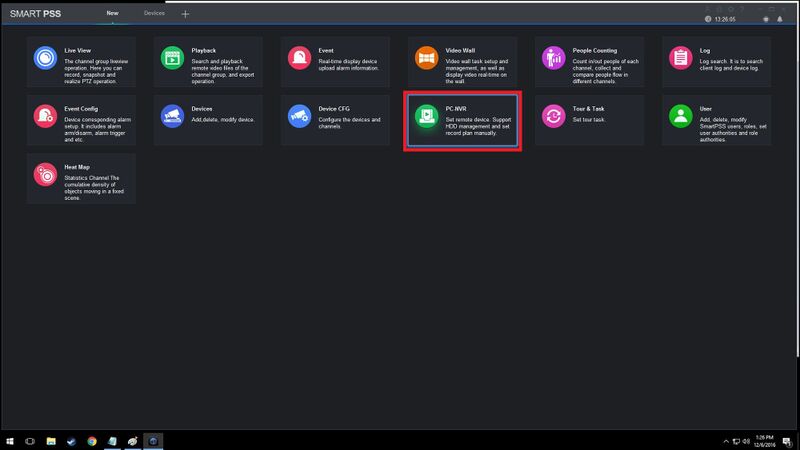
Uruchom SmartPSS i kliknij “PC-NVR”
↓
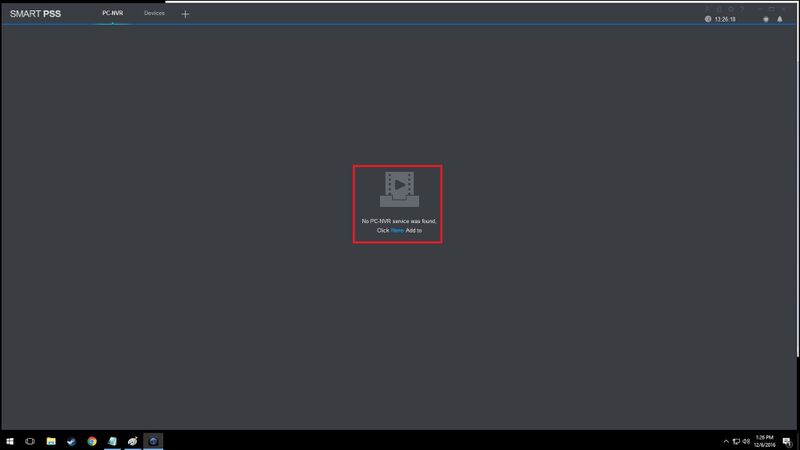
Wybierz “Kliknij Tutaj”
↓
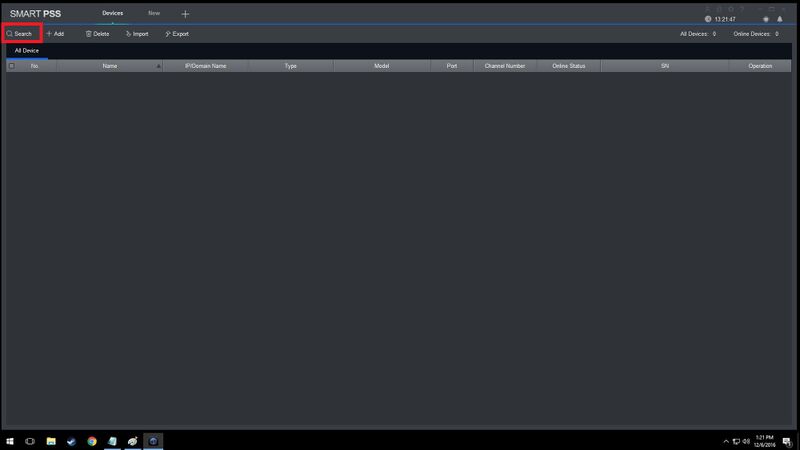
Wybierz “Szukaj”
↓
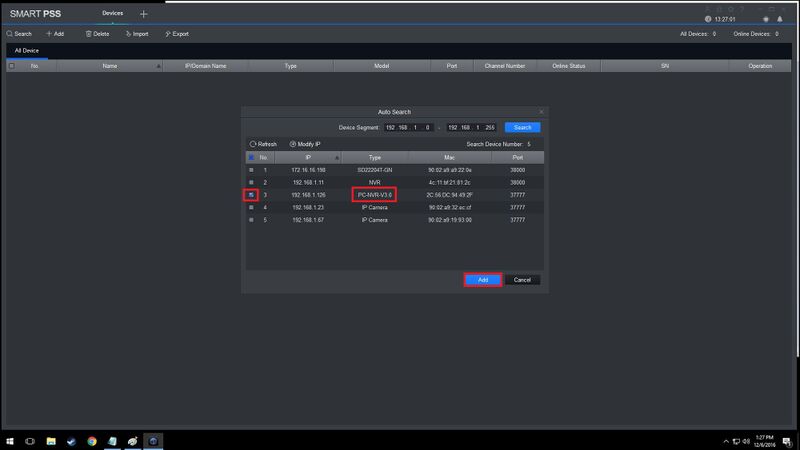
Znajdź PC-NVR-V3.0, zaznacz pole po lewej stronie i kliknij “Dodaj”.
↓
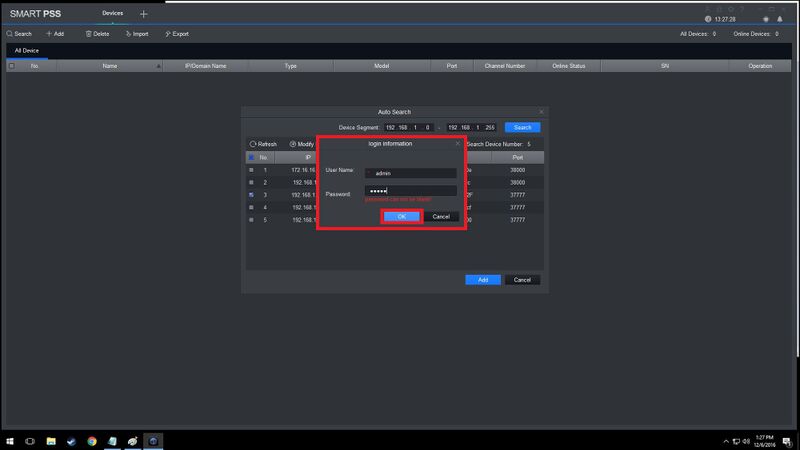
Wprowadź nazwę użytkownika i hasło do PCNVR 3.0.
↓
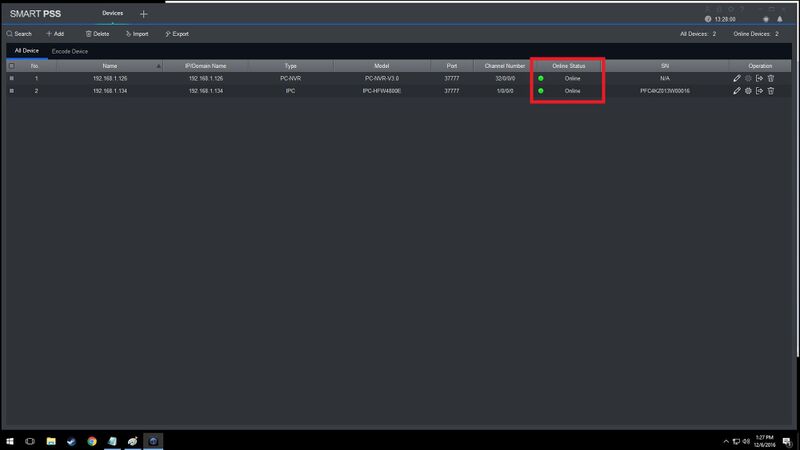
Sprawdź, czy każde urządzenie jest online i poprawnie dodane.
↓
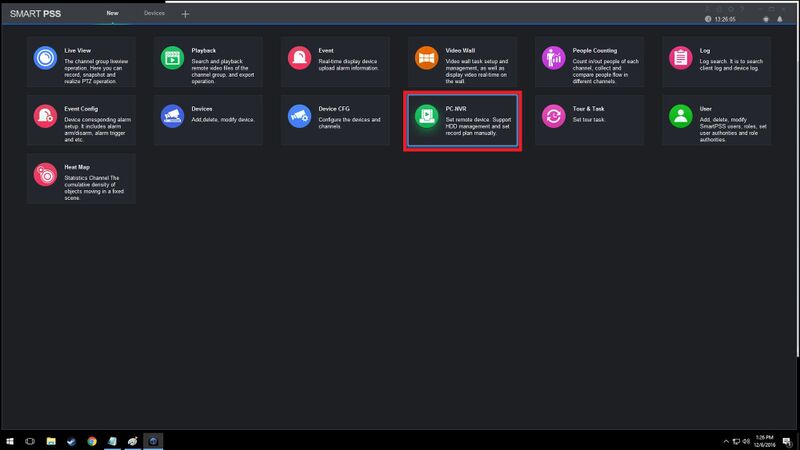
Teraz wybierz “+” u góry ekranu, a następnie ponownie wybierz “PC NVR”
↓
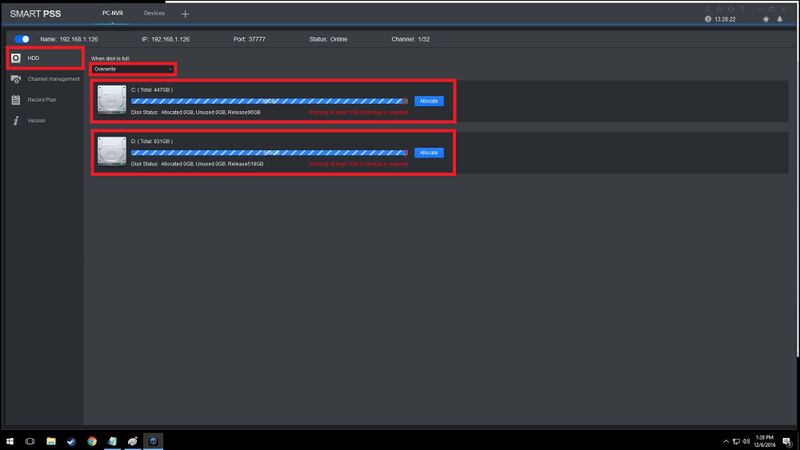
Wybierz zakładkę “HDD” w prawej kolumnie, a następnie wybierz “Przydziel” na HDD, którego chcesz użyć. Zwróć uwagę na opcję “Zastąp” lub ustaw “Zatrzymaj nagranie”
↓
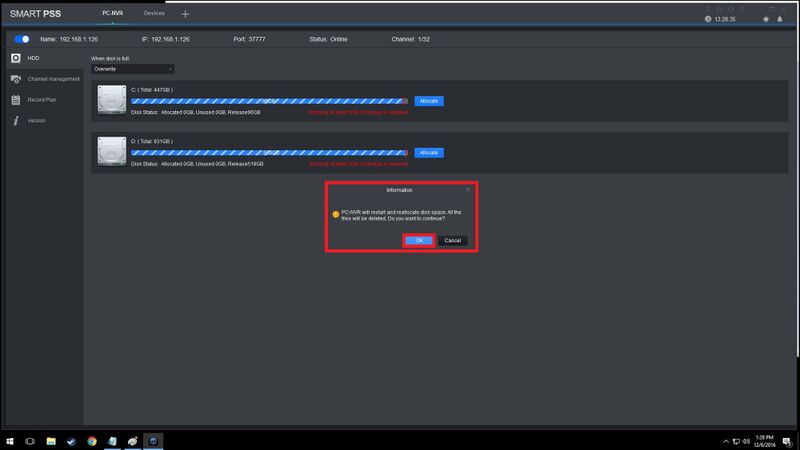
Wybierz “OK”, aby kontynuować usuwanie i przydzielanie pustej części dysku.
↓
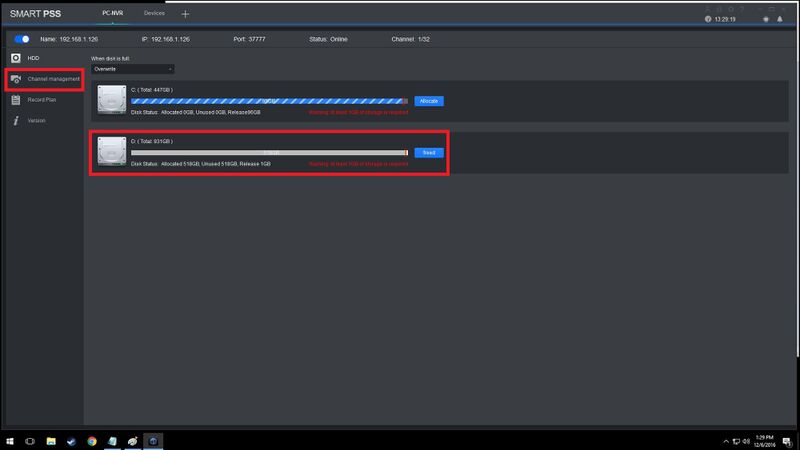
Wybierz zakładkę “Zarządzanie kanałami” w prawej kolumnie.
↓
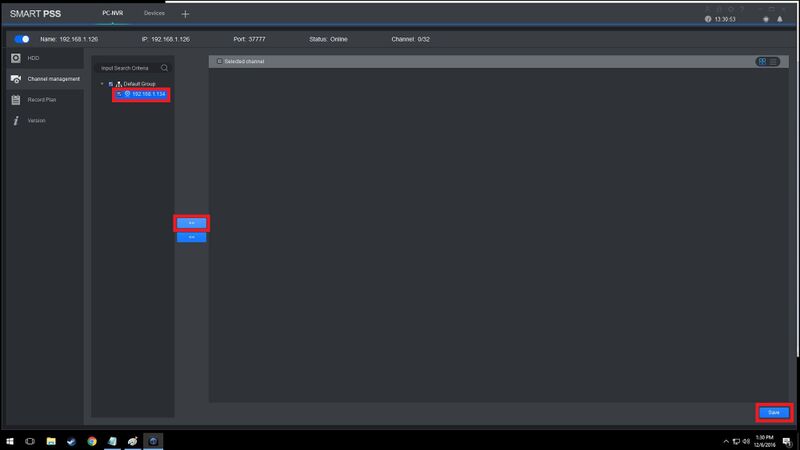
Teraz wybierz dowolne urządzenie sieciowe, które chcesz nagrywać, a następnie wybierz przycisk ze strzałką w prawo, a następnie “Zapisz”, aby je dodać.
↓
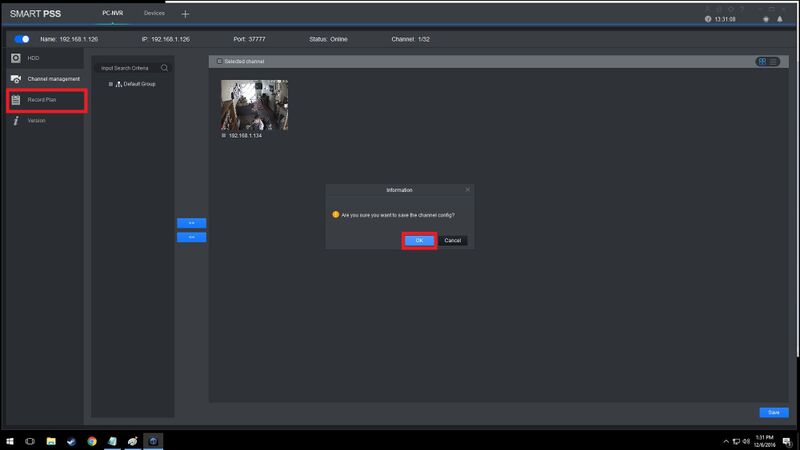
Wybierz zakładkę “Record Plan” w prawej kolumnie po dodaniu urządzeń.
↓
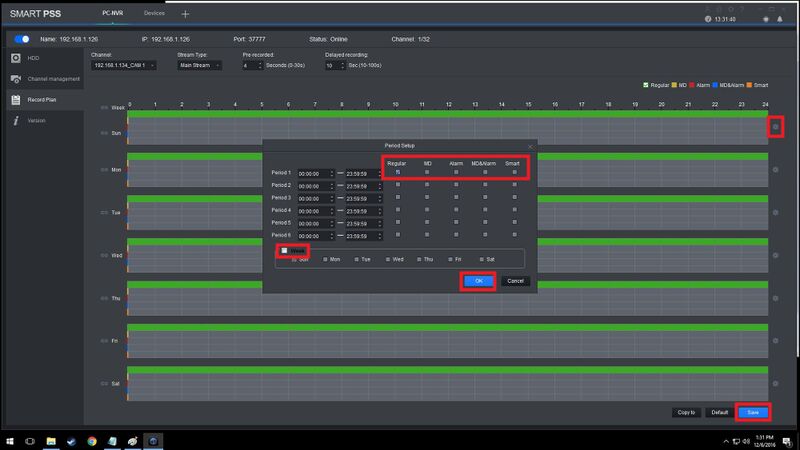
Wybierz ikonę koła zębatego po prawej stronie, aby ustawić parametry harmonogramu nagrywania, a następnie wybierz “Ok” i “Zapisz”.
↓
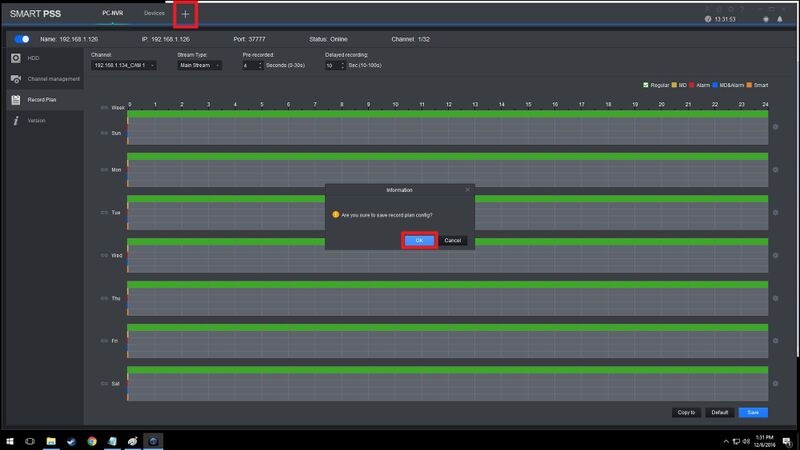
Wybierz “Ok”, a następnie wybierz “+” u góry ekranu, aby dodać nową kartę.
↓
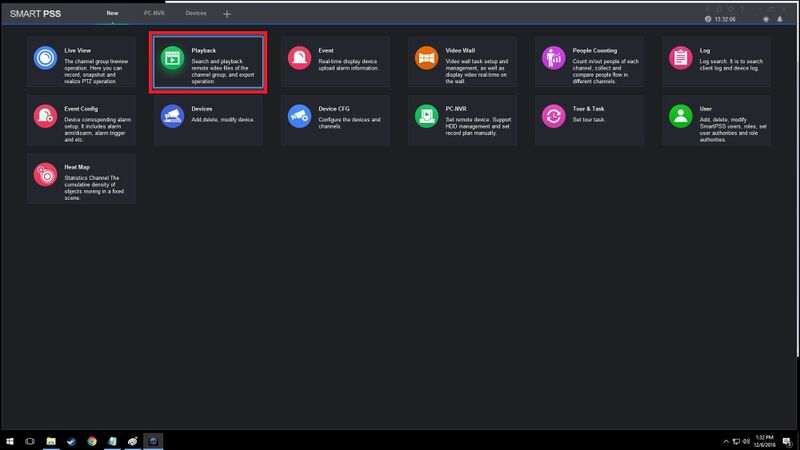
Wybierz “Odtwarzanie”
↓
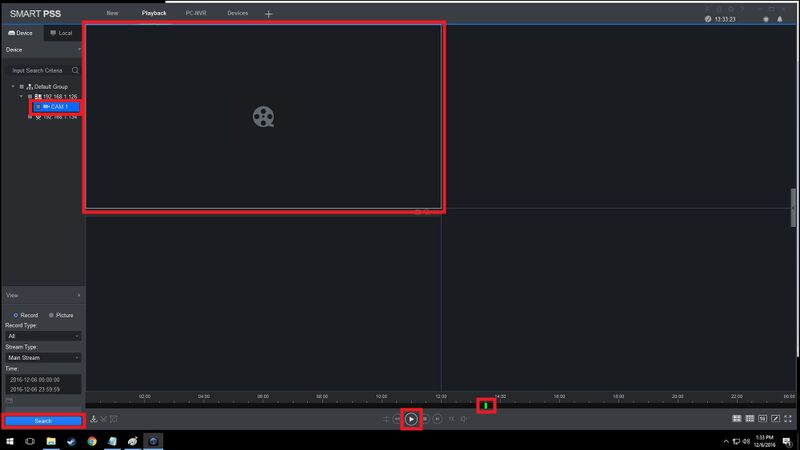
Teraz wybierz urządzenie PC-NVR 3.0 do wyszukania nagranego wideo. Wybierz “Szukaj” i naciśnij “Odtwórz”. Nagrany film otworzy się w pierwszym dostępnym oknie. Typ nagrywania i czas nagrywania zostaną podane u dołu ekranu. Zielony obszar na tym zdjęciu przedstawia zapis zwykłego nagrywania.
↓
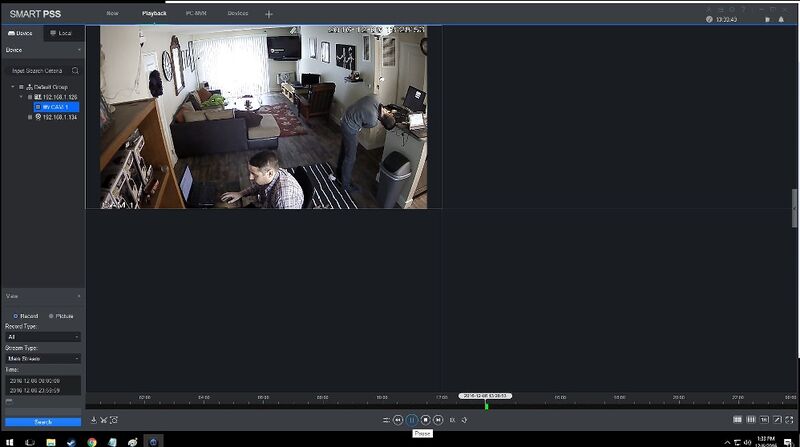
Tak powinno wyglądać odtwarzanie z PC-NVR 3.0.